Инструкция по установке сертификатов Минцифры России для MacOS
Для получения защищённого доступа ко всем сайтам и онлайн-сервисам используйте браузеры с поддержкой российских сертификатов: Яндекс Браузер или Атом.
Если вы привыкли работать в других браузерах или возникли проблемы с работой сторонних программ, вы можете вручную установить сертификаты в операционную систему.
Для корректной работы нужно два сертификата — корневой и выпускающий.
Установите конфигурационный файл, содержащий корневой и выпускающий сертификаты
Скачайте сертификаты для MacOS по ссылке
Перейдите в «Загрузки» и выберите «RussianTrustedCA.pem»
В приложении «Связка ключей» введите имя пользователя и пароль
Нажмите «Изменить связку ключей»
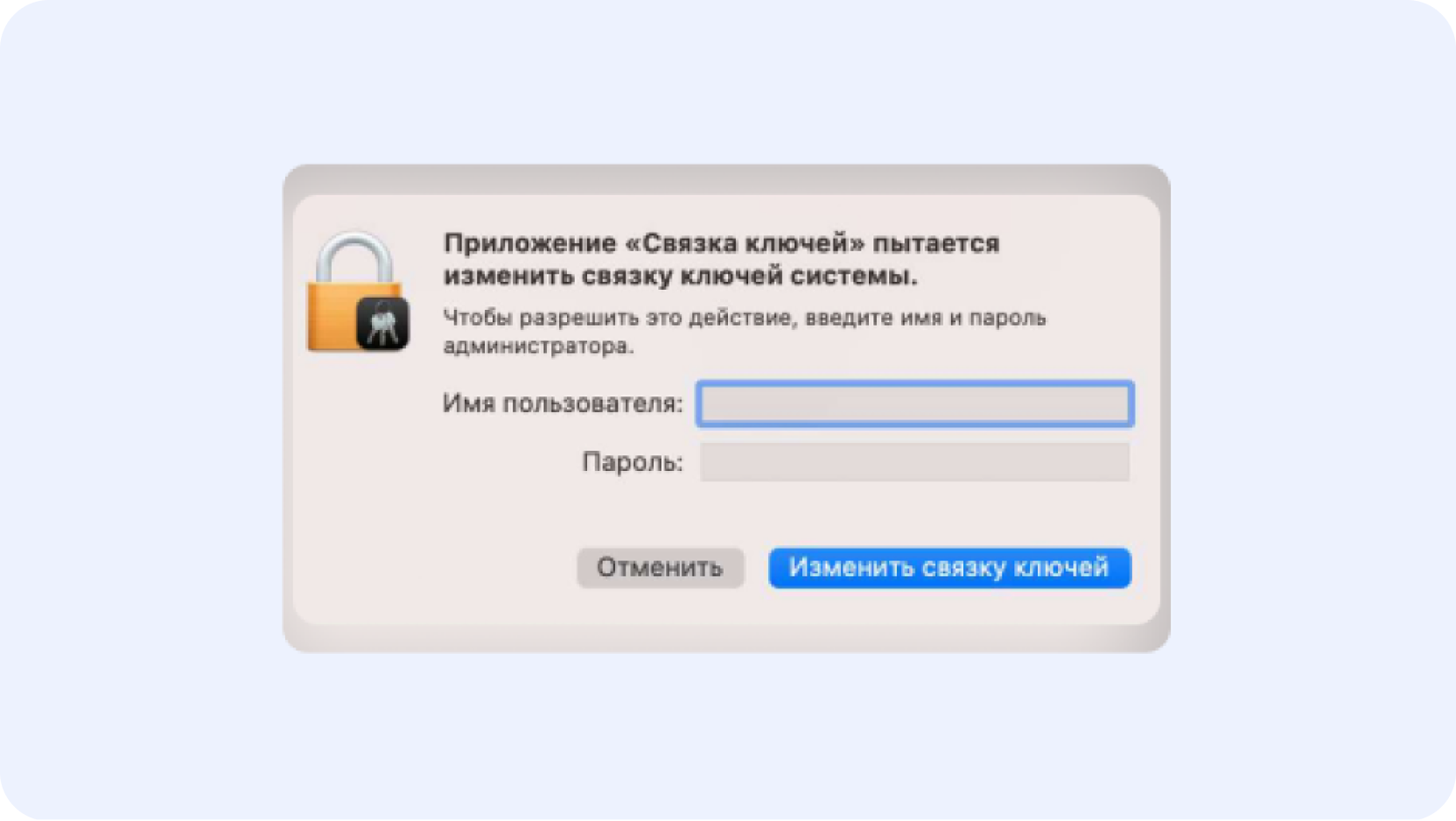
В приложении «Связка ключей» выберите «Вход»
Перейдите во вкладку «Сертификаты»
Найдите файлы «Russian Trusted Root CA» и «Russian Trusted Sub CA». Это и есть установленные сертификаты
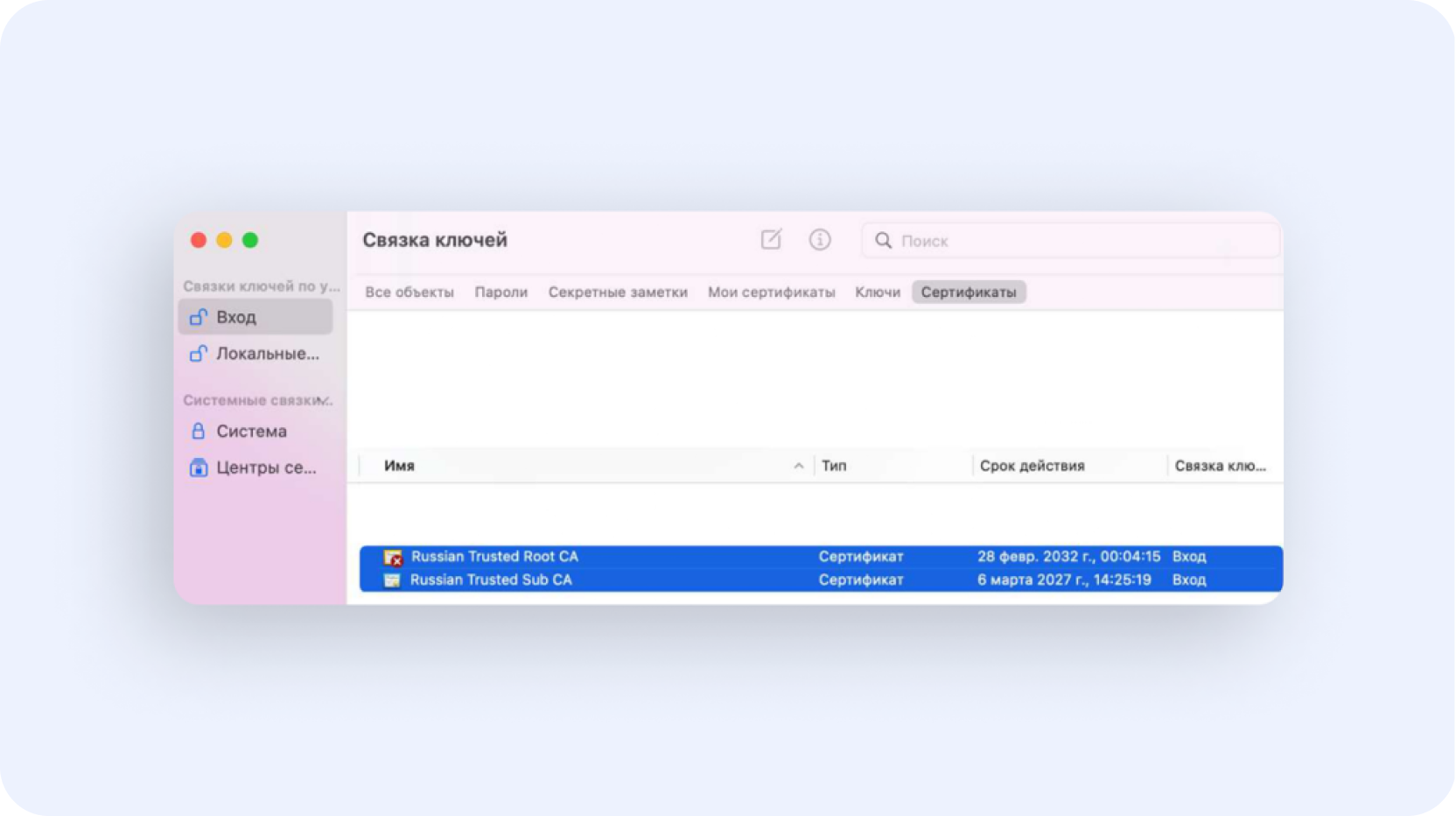
Выберите сертификат «Russian Trusted Root CA»
Раскройте вкладку «Доверие» и нажмите «Всегда доверять»
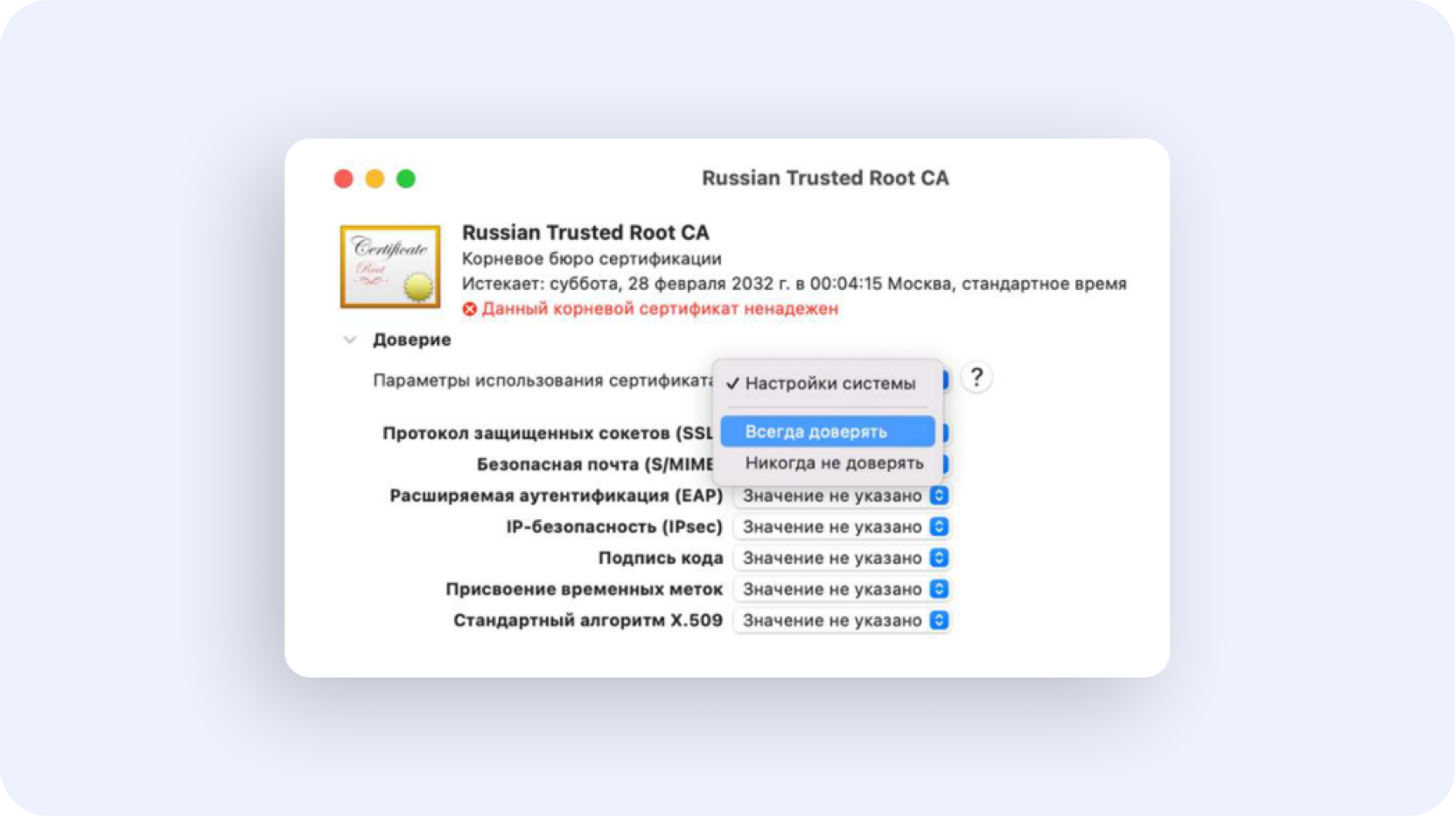
Введите имя пользователя и пароль и нажмите «Обновить настройки»

Повторите действия для второго сертификата
В приложении «Связка ключей» выберите «Russian Trusted Sub CA»
Раскройте вкладку «Доверие» и нажмите «Всегда доверять»
Введите имя пользователя и пароль и нажмите «Обновить настройки»
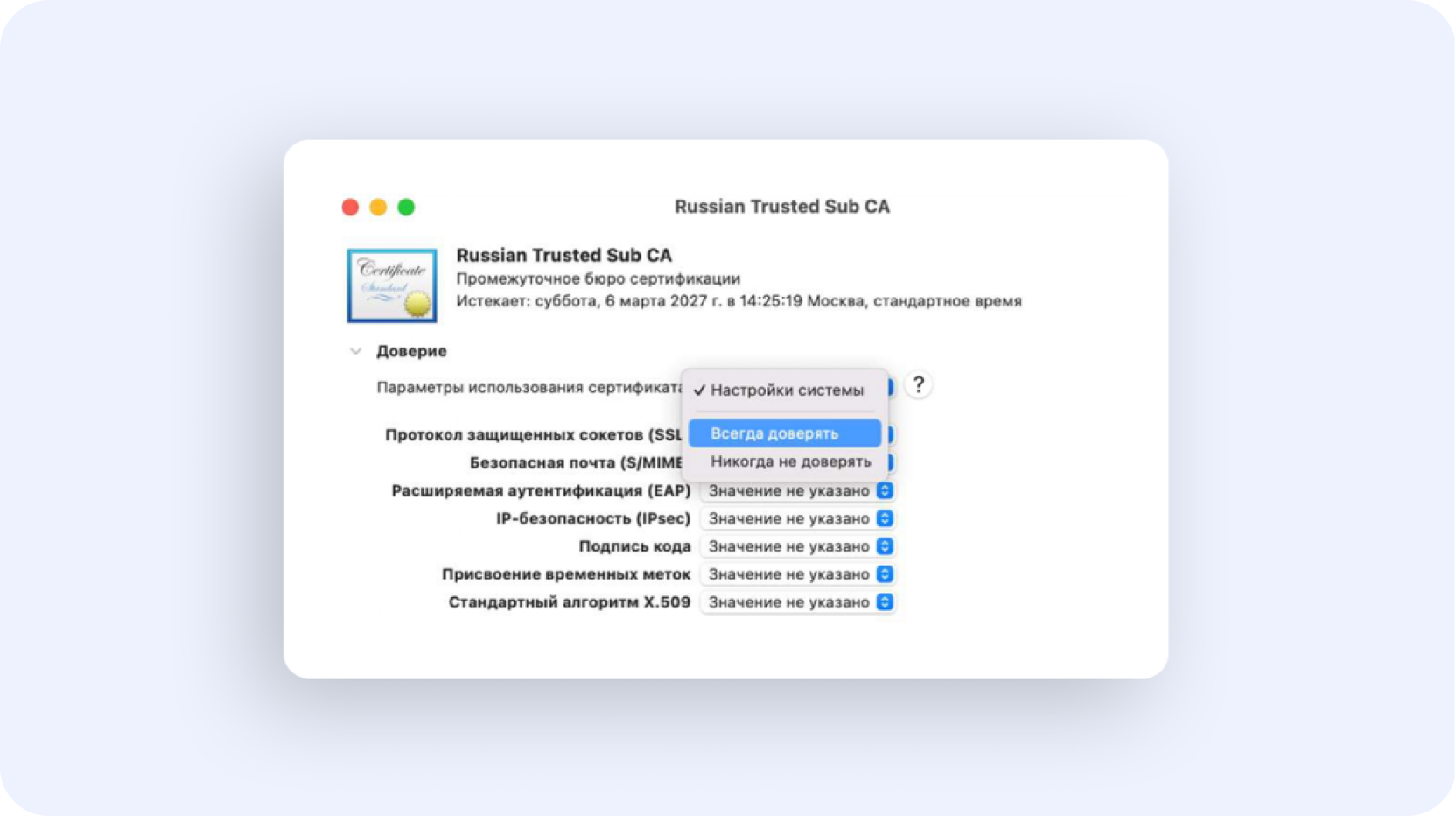
Очистите кеш вашего браузера
Очистите кеш браузера на устройстве, с которого осуществляется доступ. Это необходимо для корректной работы с ресурсами, защищёнными сертификатами безопасности Минцифры.
В инструкции использовался материал с официального сайта www.gosuslugi.ru